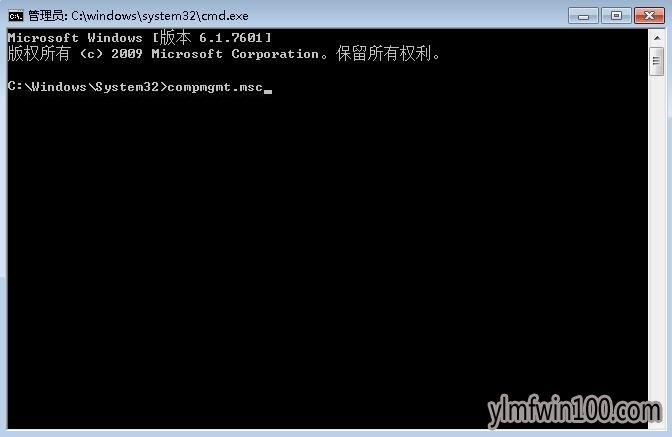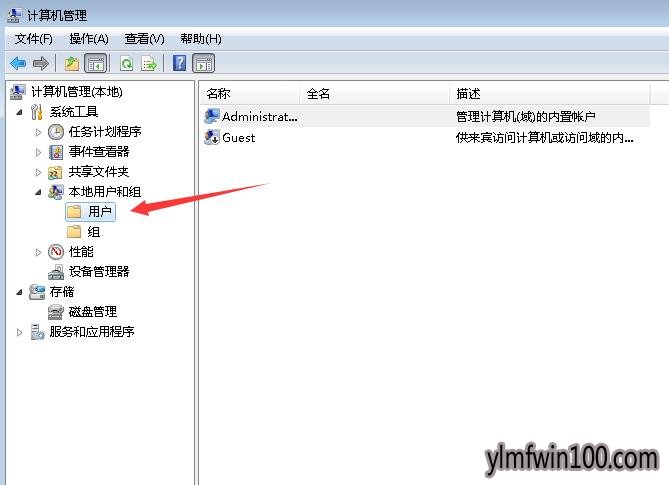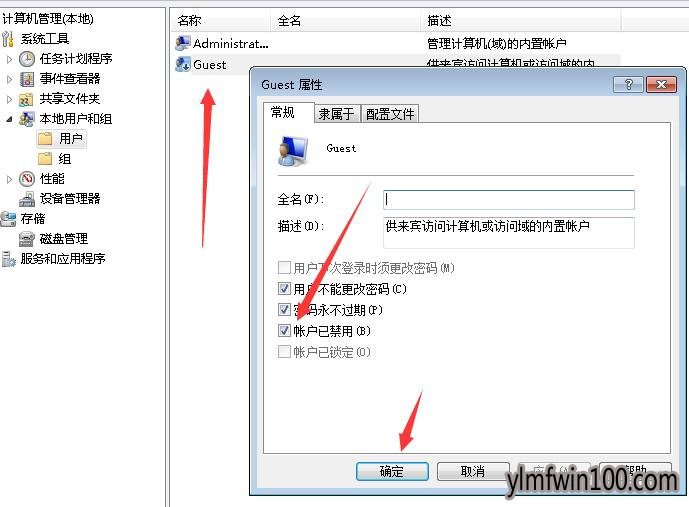现如今,几乎家家户户都有一台电脑,当我们操作雨林木风win10系统的过程中常常会碰到雨林木风win10系统用户被停用的问题,有什么好的办法去解决雨林木风win10系统用户被停用的问题该怎么处理?虽然解决方法很简单,但是大部分用户不清楚雨林木风win10系统用户被停用的操作方法非常简单,只需要1.启动电脑按【F8】选择进入【安全模式】,选择【带命令行的安全模式】,2.进入到带命令行的安全模式自动打开cmd,这里输入compmgmt.msc后按回车键,,就可以搞定了。下面雨林木风小编就给用户们分享一下雨林木风win10系统用户被停用的问题处理解决。这一次教程中,雨林木风小编会把具体的详细的步骤告诉大家。
1.启动电脑按【F8】选择进入【安全模式】,选择【带命令行的安全模式】

2.进入到带命令行的安全模式自动打开cmd,这里输入compmgmt.msc后按回车键,如下图
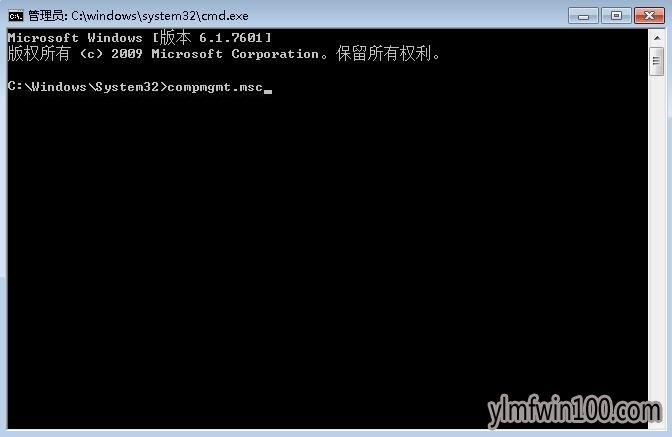
3.打开计算机管理,如下图打开本地用户和组——用户。
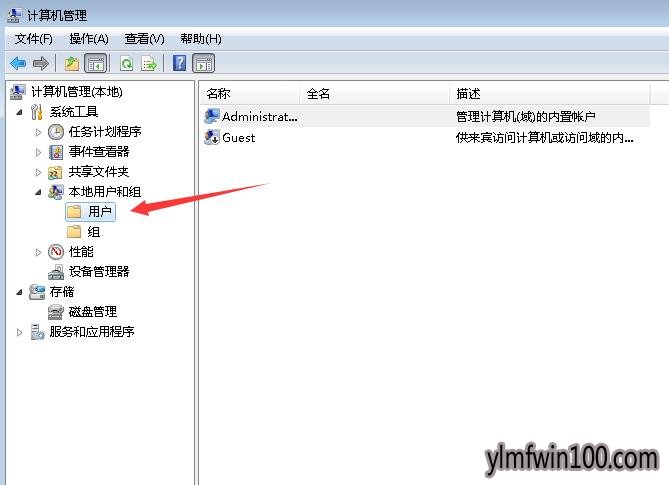
4.在右边找到你被停用的用户,双击或右键打开属性,这里可以看到用户已禁用的复选框,去掉框里的钩点击确定就可以了。
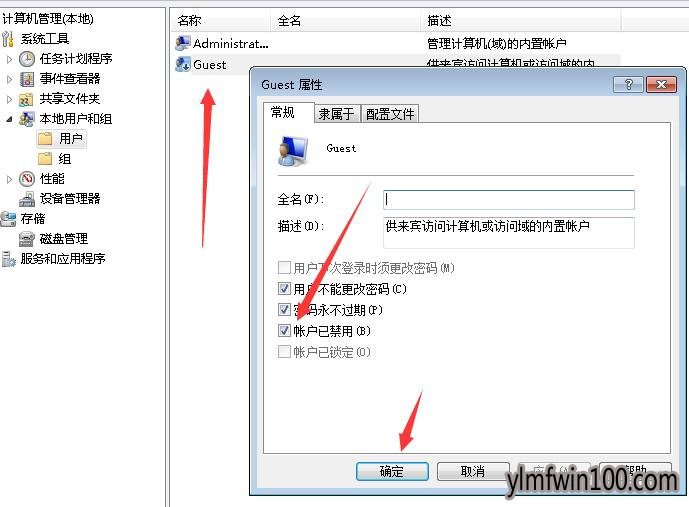
至此,关于雨林木风win10系统用户被停用的恢复方法了,有需要的用户朋友们,动动手与小编一通操作一下吧。

 雨林木风Ghost Win10 x64 全新专业版 2021.05月(免激活)
雨林木风Ghost Win10 x64 全新专业版 2021.05月(免激活)  雨林木风 Win10 (2004) v2021.01 64位专业版
雨林木风 Win10 (2004) v2021.01 64位专业版  雨林木风Ghost Win10 X64位 全新专业版 V202104(自动激活)
雨林木风Ghost Win10 X64位 全新专业版 V202104(自动激活)  雨林木风Ghost Win10x86 推荐专业版 V2021年02月(无需激活)
雨林木风Ghost Win10x86 推荐专业版 V2021年02月(无需激活)  雨林木风Ghost Win10x86 最新专业版 2021V03(自动激活)
雨林木风Ghost Win10x86 最新专业版 2021V03(自动激活)  雨林木风Ghost Win10 x64 官方专业版 v2021年03月(无需激活)
雨林木风Ghost Win10 x64 官方专业版 v2021年03月(无需激活)  雨林木风 Win10(2004) v2021.01 32位专业版
雨林木风 Win10(2004) v2021.01 32位专业版  雨林木风快速装机 V2021 Win10专业版64位
雨林木风快速装机 V2021 Win10专业版64位